LTI 1.0を使用してBlackboard LMSにPadletを追加する
LTI 1.0を使ってBlackboard LMSにPadletを追加する
Padletには、LTI 1.0とLTI 1.3の2種類のLMS統合ツールがあります。LTI 1.0ツールの場合、各Padletは、以下のすべてのステップを使用して、各個別の課題の外部ツールとして個別に追加する必要があります。
この記事では、LTI 1.0を使って、PadletをBlackboardに接続する方法を説明します。Blackboardのバージョンが1.3をサポートしている場合、この記事で説明する新しいコネクタを使用することができます。
BlackboardのLMS統合を設定する(管理者のみ)
必要なもの
- Blackboardの管理者アカウントへのアクセス
- Padletの教師アカウントへのアクセス
- LTI 1.0を登録する
システム管理]をクリック > [統合]で、[LTIツールプロバイダ]を選択 >[LTI1.1プロバイダの登録]を選択します。
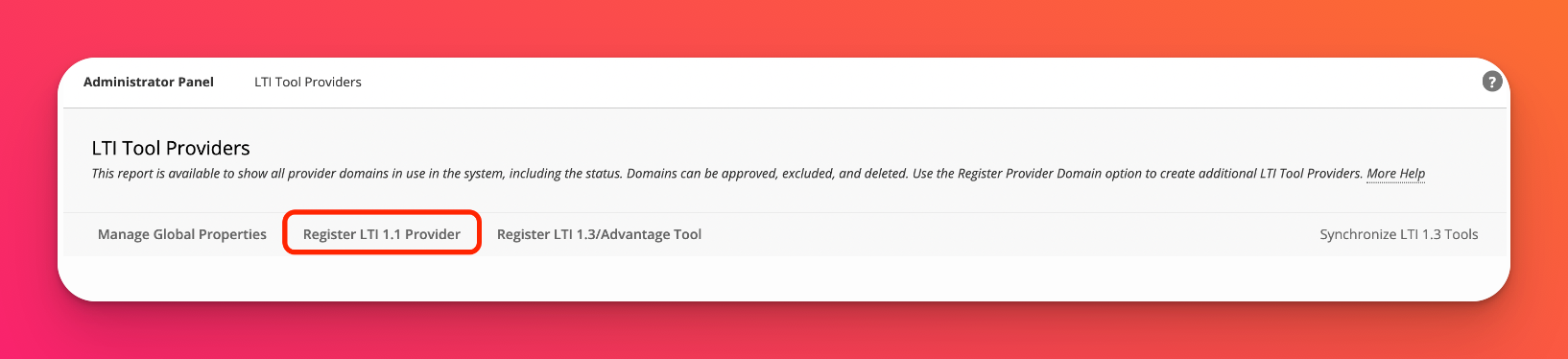
- プロバイダドメイン情報を入力する
プロバイダドメイン | padlet.com |
プロバイダドメインのステータス | 承認済み |
デフォルト設定 | リンクごとに個別に設定 |
ユーザーデータの送信 | SSL経由でのみユーザーデータを送信する。 |
送信フィールド |
|
会員サービスへのアクセス | 許可するオプション |
- 入力が完了したら、送信をクリックしてください。
Blackboard用LMS統合の設定(教師のみ)
- ウェブリンクの作成
コース>コンテンツ>コンテンツの作成>ウェブリンクをクリックしてください。
編集モードがオンになっていることを確認してください。
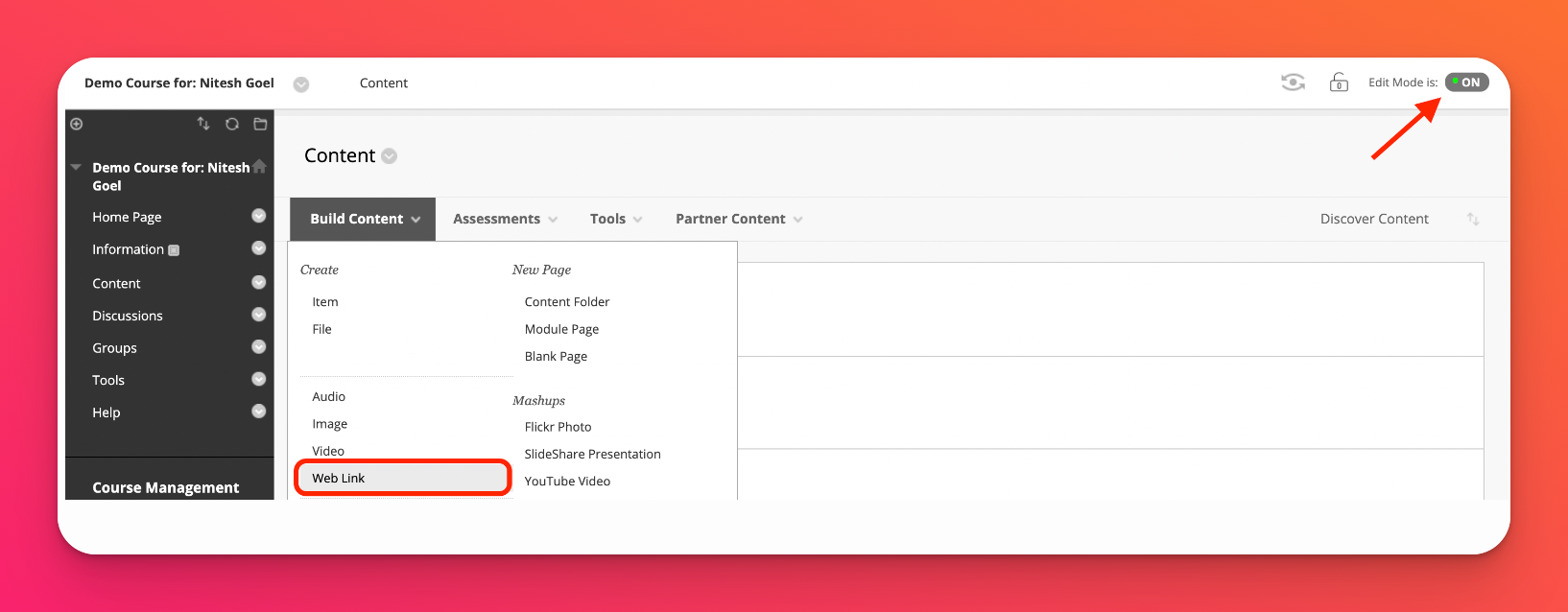
- 外部ツールとしてLMSに追加する
Blackboardに追加したい特定のパッドレットを開き、「共有」をクリックしてください。外部ツールとしてLMSに追加するオプションが表示されます。それをクリックしてください。Blackboardにコピー&ペーストする必要がある情報が表示されます。
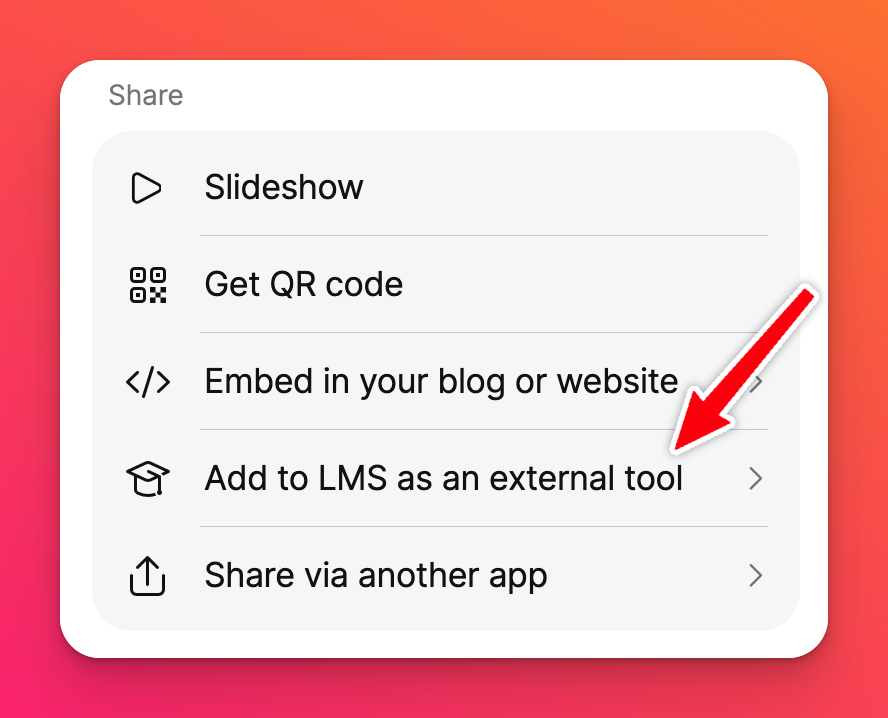 | 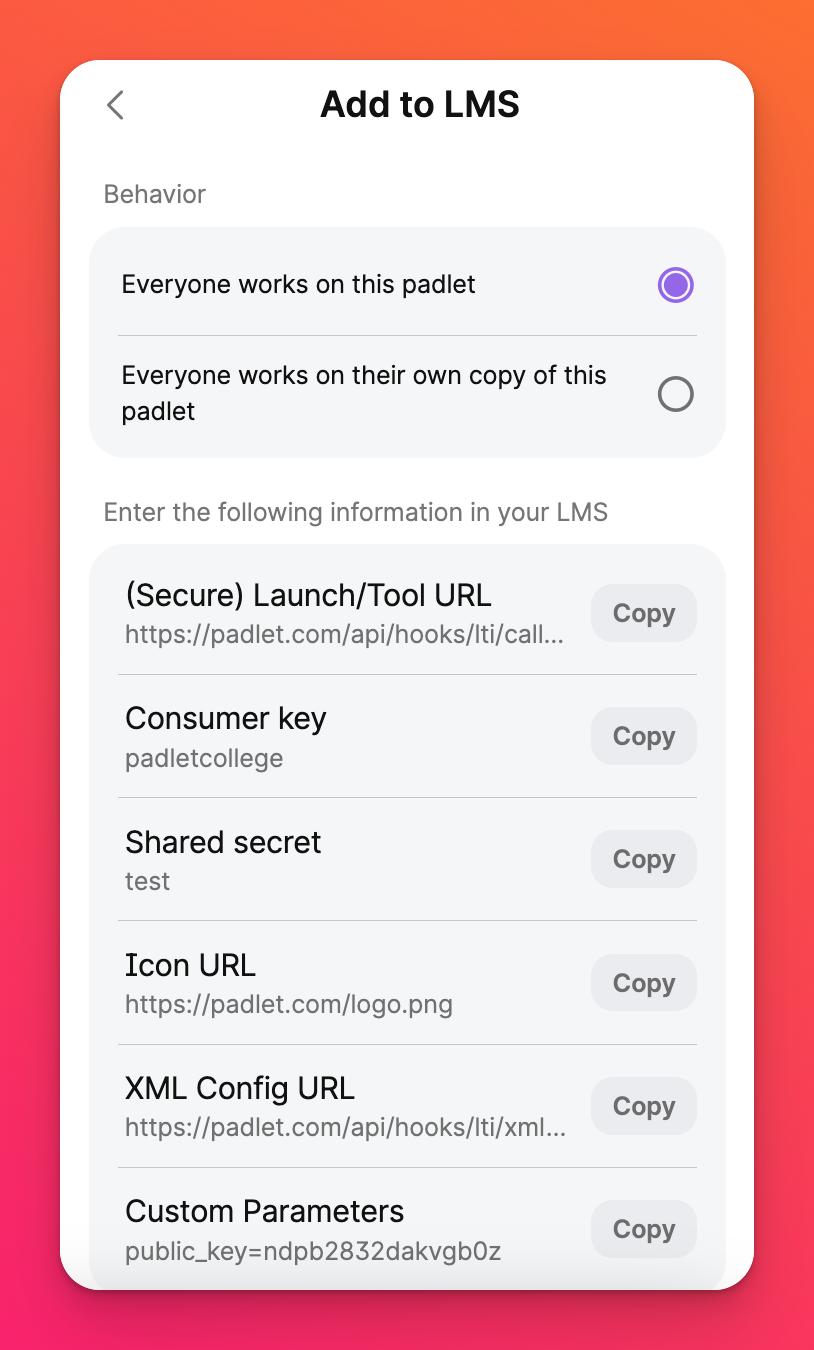 |
- ウェブリンク情報を入力してください。
名前 | Padlet 1.0 - Dog Breeds(後で簡単に識別できる名前を使用してください) |
URL | https://padlet.com/api/hooks/lti/callback |
このリンクはツールプロバイダーです | このチェックボックスを選択してください |
キー | Padletにコンシューマーキーとして登録されている |
秘密 | 共有秘密としてPadletに登録される |
カスタムパラメータ | カスタムパラメータとして Padletにリストされる |
評価を有効にする | いいえ |
新しいウィンドウで開く | はい(オプションに関係なく、Blackboardはページを新しいウィンドウで開きます) |
このコンテンツの閲覧を許可する | 設定する |
閲覧数の記録 | 設定する |
日時制限の選択 | 設定する |
- 完了したら、Submitをクリックします。
以下は、フィールドに記入したスクリーンショットのサンプルです。
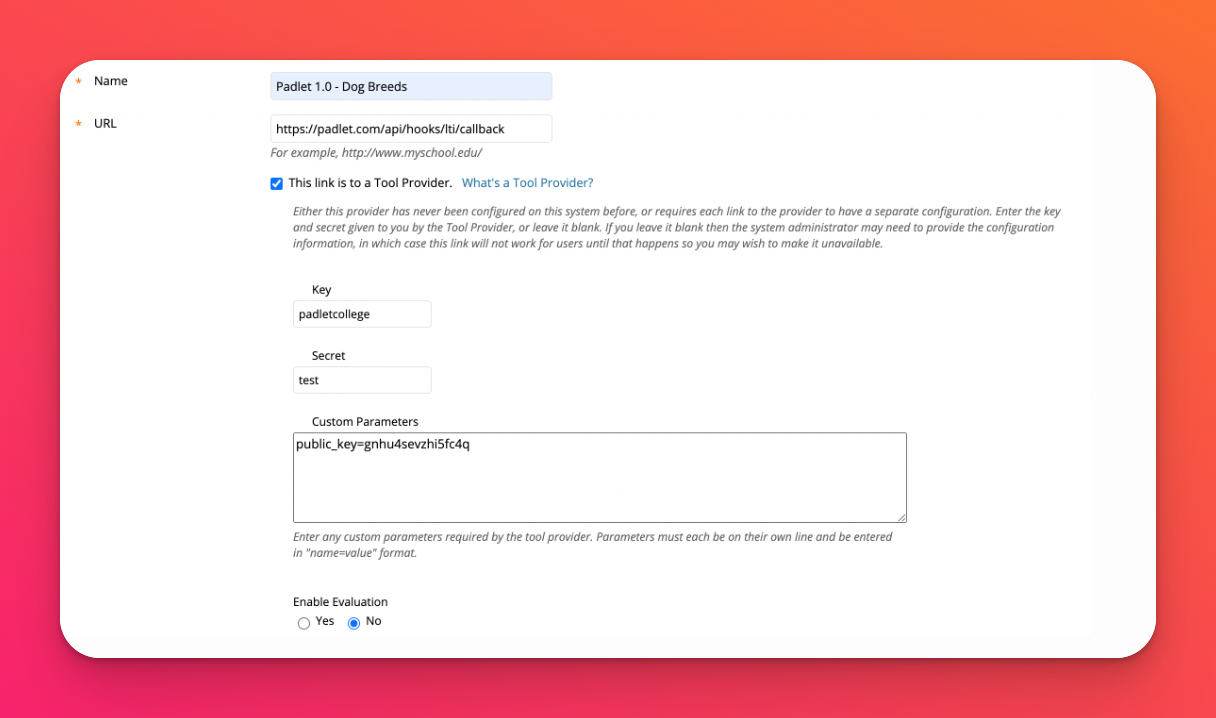
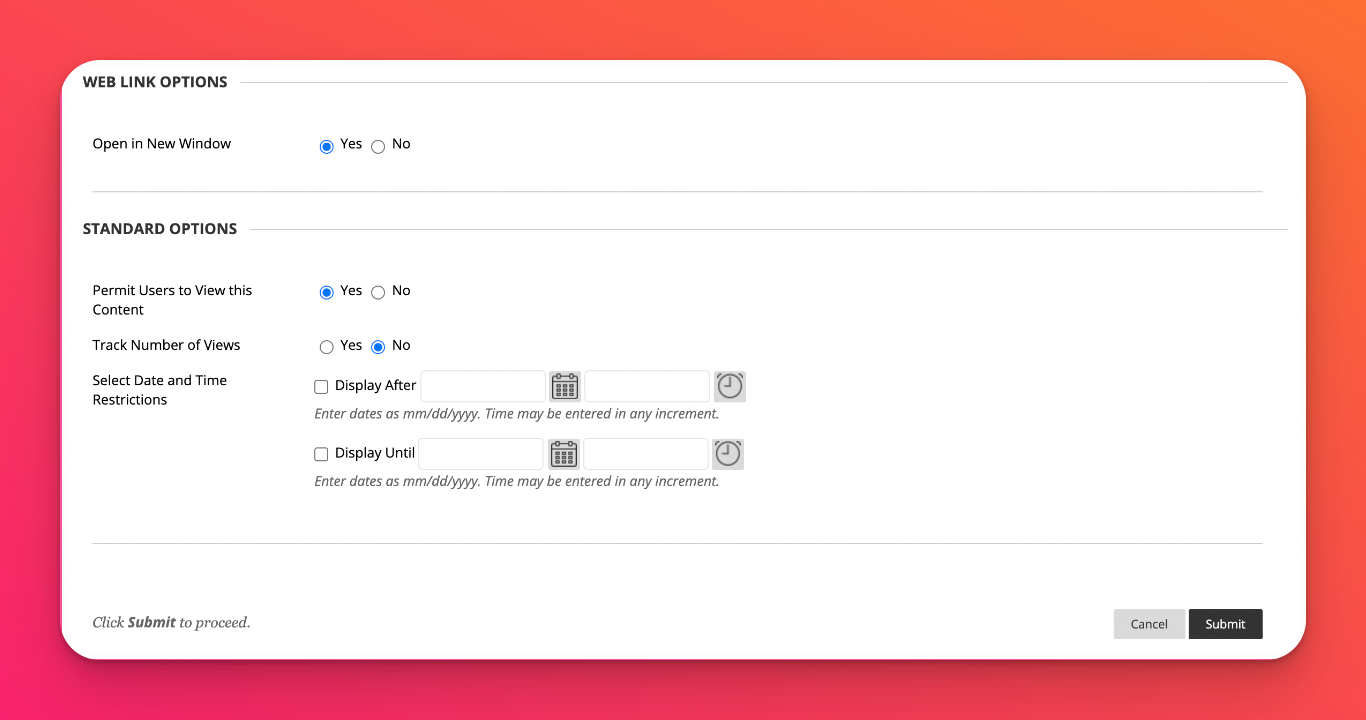
パッドレットリンクはBlackboard上でこのように表示されます!異なる課題にさらにパッドレットを追加したい場合は、もう一度ステップを実行してください。
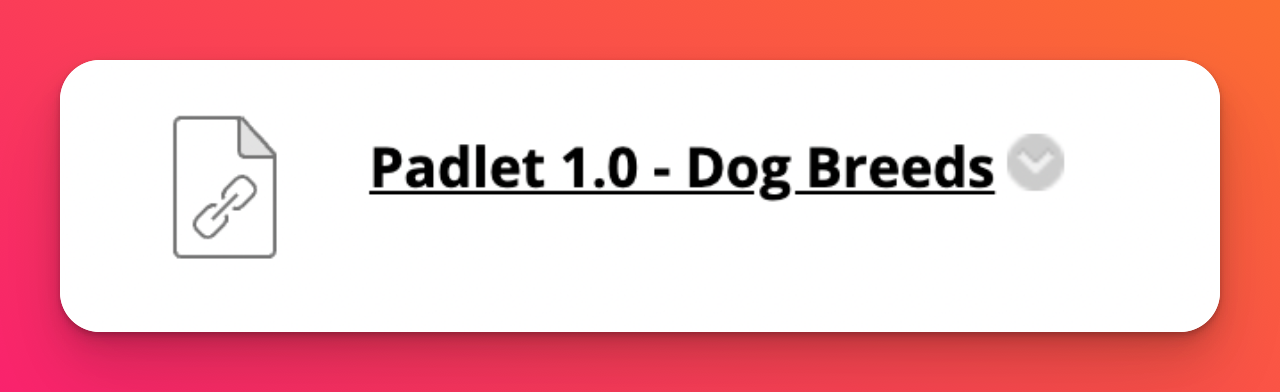
トラブルシューティングのヒント
以前にLTI 1.0コネクタを試したことがあり、その後Blackboardを更新したり、Blackboardアカウントを変更したりして、同じコネクタを使って再度接続しようとすると、次のようなエラーが表示されることがあります:
「道を間違えました。エラーが発生しました。安全運転でお願いします。
これはおそらく、各Padlet for Schoolsアカウントが、いつでも1つのLTI 1.0 LMSアカウントにしか接続できないためです。LTI1.3との統合では、このような制限はありません。そうでない場合は、LTI 1.0の接続をリセットするために弊社までご連絡ください。

